Alapértelmezés szerint, amikor képernyőképet készít, a rendszer átlátszó PNG formátumban menti el. Ha más formátumra, PDF-re, JPG-re vagy GIF-re van szüksége, ebben az oktatóanyagban megtudhatja, hogyan módosíthatja a képernyőképek formátumát a rendszereken macOS.
a oktatói írt Stealth Settings egy oktatóanyag, ahol megtudhatja, hogyan állíthat be billentyűkombinációkat (billentyűzet shortcuts) a teljes képernyő vagy a képernyő egy bizonyos részének rögzítéséhez.
Mind iPhone, iPad és Android okostelefonokon a képernyőképek .PNG formátumban kerülnek mentésre. Nagyon tiszta és kiváló minőségben feldolgozható kép. Sokszor azonban nincs szükségünk a .PNG minőségére és tulajdonságaira, és többet segítene, ha a képernyőképeket automatikusan .JPG formátumban lehetne menteni. Rajta MacBook Pro 13”, például egy .PNG formátumú képernyőkép nagyobb térfogatú (MB-os), mint egy .JPG formátumú.
A kettő közötti minőségi különbség szabad szemmel szinte észrevehetetlen.
Screen Shot JPG – 146 KB / Screen Shot PNG - 1.2 MB
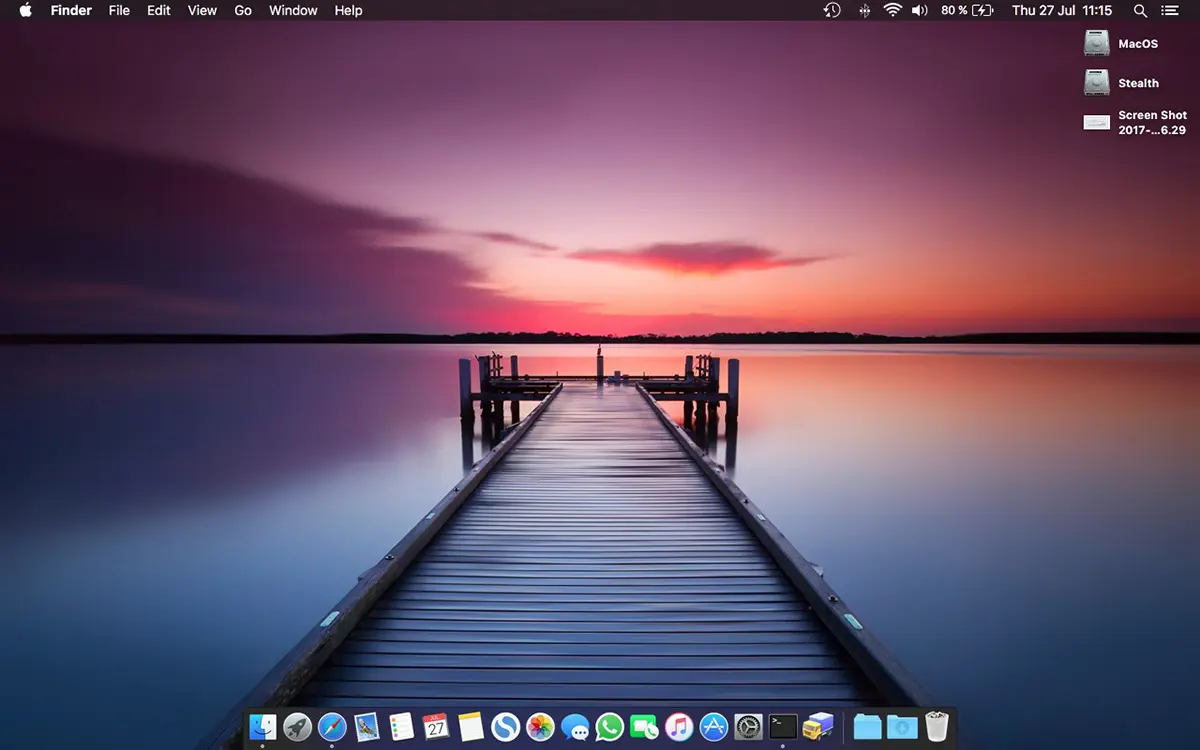
A két kép közötti különbség szabad szemmel észrevehetetlen.
Tartalomjegyzék
A képernyőképek formátumának megváltoztatása rendszereken macOS (JPG, PDF, PNG)
A képernyőképek formátumának megváltoztatása rendszereken macOS (JPG, PDF, PNG, GIF), nyissa meg a segédprogramot Terminal majd minden formátumhoz külön futtassa a parancssort.
Hogyan készíthet képernyőképet .JPG formátumban:
defaults write com.apple.screencapture type jpg;killall SystemUIServerHogyan készíthet képernyőképet .GIF formátumban
defaults write com.apple.screencapture type gif;killall SystemUIServerHogyan készíthet képernyőképet .PDF formátumban
defaults write com.apple.screencapture type PDF;killall SystemUIServerHogyan készíthet képernyőképet .TIFF formátumban
defaults write com.apple.screencapture type tiff;killall SystemUIServerIly módon láthatta, milyen egyszerűen módosíthatja a képernyőképek formátumát a rendszereken macOS.
Mindig visszatérhet a formátumhoz PNG képernyőképekhez a parancssor futtatásával:
defaults write com.apple.screencapture type png;killall SystemUIServerNem tudtuk megmondani, hogy melyik formátumot érdemes használni, mert mindegyiknek megvannak a sajátosságai, és különféle célokra használják. Ha szükségünk van egy képernyőképre egy alkalmazásról, és a rögzítést egy webhelyre szeretnénk helyezni, javasoljuk, hogy az .JPG legyen. Csak akkor állítsa be a .TIFF vagy a .PDF fájlt, ha ki szeretné nyomtatni a képernyőképet.
A TIFF egy nagy volumenű nyomtatási formátum, míg a PDF kifejezetten a nyomtatható elektronikus dokumentumokra vonatkozik.
Sajnos a .JPG formátumhoz nincs olyan parancssor a Terminálban, amelyen keresztül meg tudnánk határozni a mentett kép minőségét. Valószínűleg a JPG képernyőképeket 80%-os minőségben menti a rendszer, ami az alkalmazás alapértelmezett "Exportálás" értéke Preview.












yararlı ama kotu bir çeviri olmuş: I
Köszönöm szépen a cikket. Segített nekem!
Szívesen! 😊